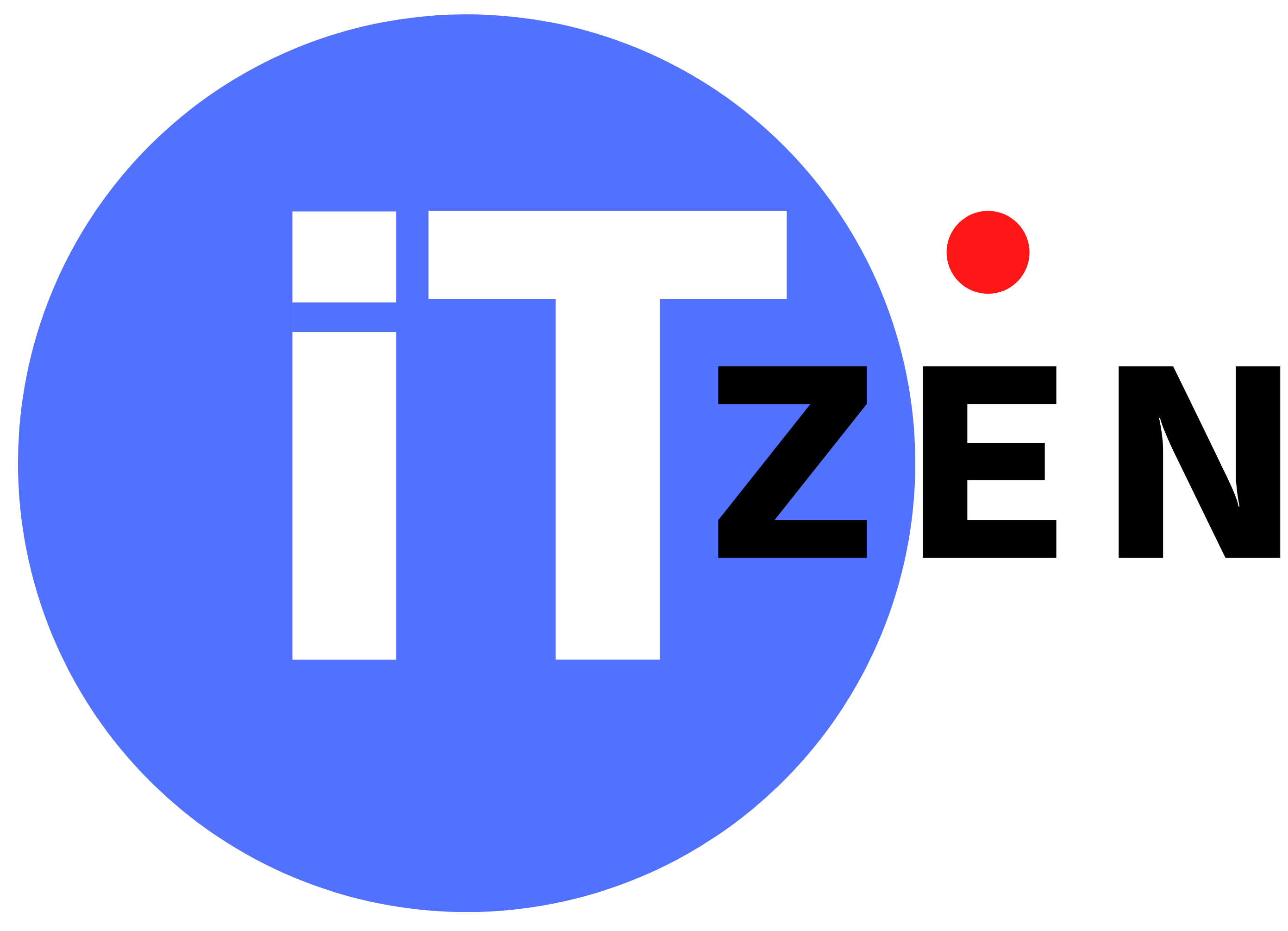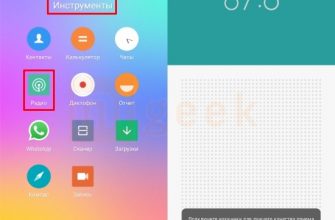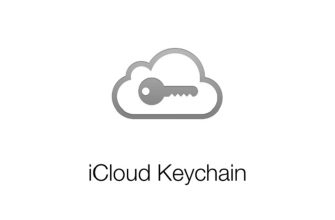Фитнес-трекер Xiaomi Mi Band вошел в нашу жизнь. Ниже подключение к телефону Mi Band 5 версии.

Требования
Для начала ваш телефон (Android или iPhone) должен соответствовать техническим требованиям:
- Android 5.0 и выше или iOS 10 и выше;
- Bluetooth 5.0.
Подключение Mi Band 5
Нажмите сенсорную кнопку с лицевой стороны, если экране отобразится выбор языка или требование о синхронизации, значит экземпляр рабочий, если нет попробуйте зарядить и повторить.

Полная зарядка занимает 1,5 часа. По рекомендации производителя для синхронизации процент заряда должен быть не менее 50%.
- Браслет надо синхронизировать, на телефоне должен быть активирован модуль Bluetooth. Открываем «Настройки» — «Bluetooth» и активируем переключатель.
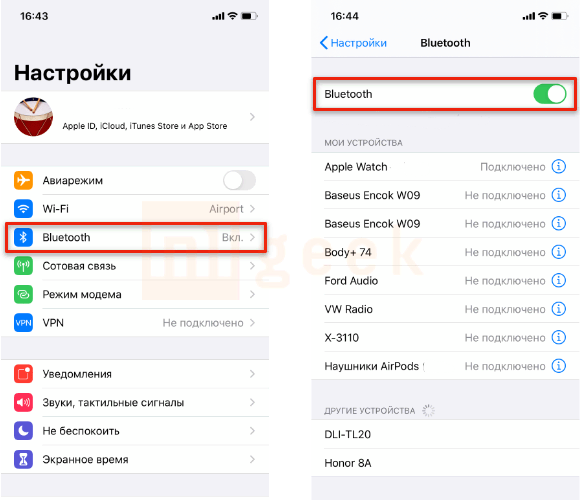
- Скачиваем на телефон бесплатную программу Mi Fit. Есть версия и для iOS и для Android.

Версия Mi Fit может быть любой, но рекомендуем скачивать самую новую с Google Play или App Store, это поможет избежать многих проблем.
- Открываем приложение Mi Fit. Входим в Mi аккаунт, если он есть или регистрируем его.
Регистрация mi аккаунта в приложении
- Выбираем «Создать аккаунт»;
- Вводим страну пребывания, почту, пароль, код подтверждения, принимаем соглашение и нажимаем «Регистрация»;
- Заполняем свой профиль и нажимаем «Готово».
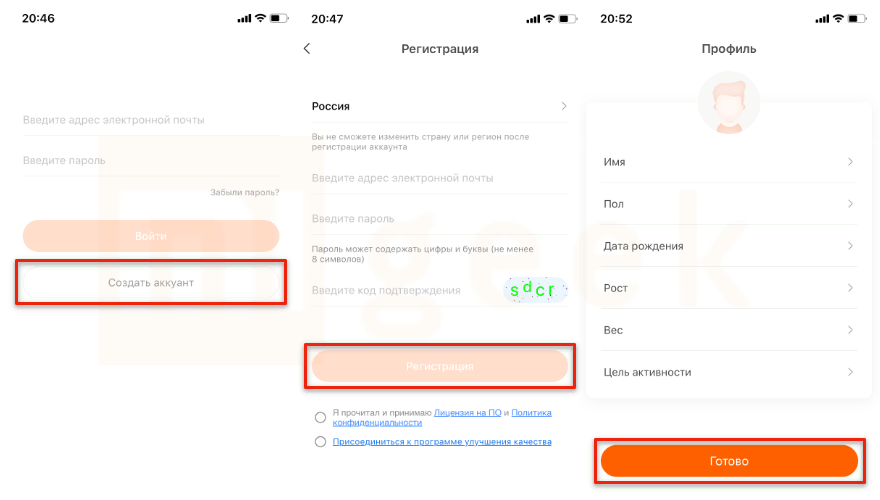
По мере подключения устройства, система запросит доступ к bluetooth, геопозиции и другим параметрам — везде даем доступ.
- Нам будет предложено добавить новое устройство (в противном случае нажмите значок плюса в верхнем правом углу mi fit). Выбираем «Браслет» и близко подносим к телефону фитнес-трекер.
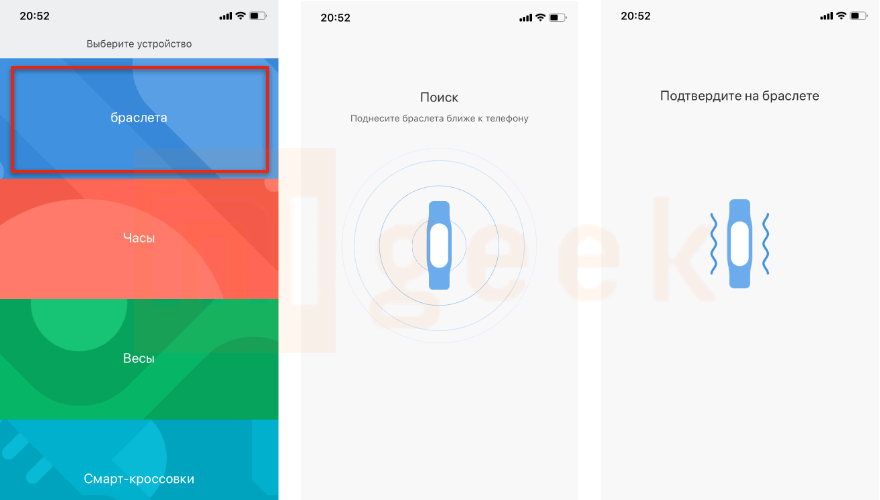
- Спустя 3-15 секунд на браслете появится запрос на подтверждение подключения. Соглашаемся.
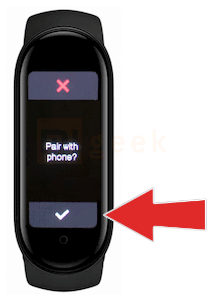
- Переходим к смартфону. После успешной синхронизации появится короткая слайд-презентация. Пролистываем и нажимаем «Попробовать».
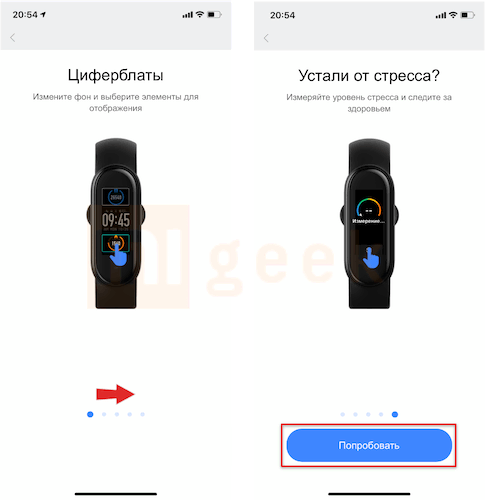
- Далее запустится автоматическое обновление прошивки (ресурсов).
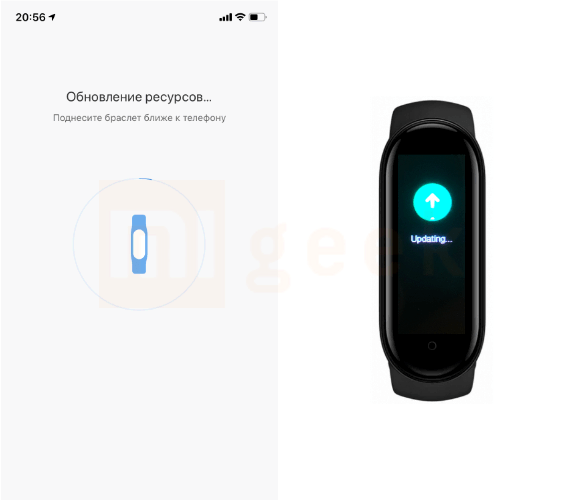
Если вы еще ни разу не заряжали свой трекер, то в процессе обновления может возникнуть сбой. Просто зарядите браслет и попробуйте снова. В данном случае заряд составлял 5%.
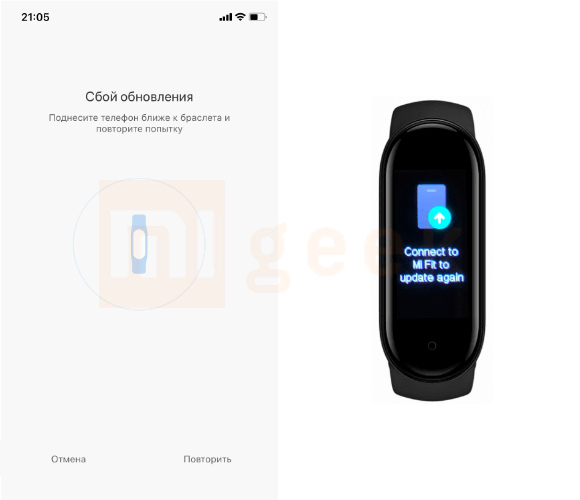
- После обновления вы увидите главный экран Mi Fit с настройками и информацией.
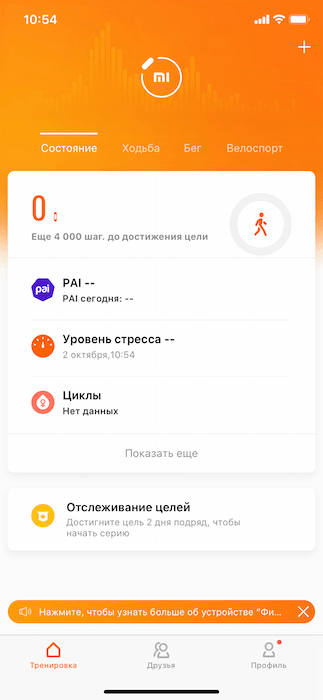
Поздравляем! Подключение завершено и можно приступить к настройке!
Настройка Mi Band 5
Настроить кастомизировать свой браслет можно прямо с устройства или через приложение на смартфоне.
Настройка на браслете
Расскажем о самых значимых настройках.
Настройки циферблата. Удерживайте палец на активном дисплее (цифрах), далее появится список циферблатов, загруженных в трекер. Их можно менять свайпами вверх или вниз.

Далее нажмите шестеренку ниже. В режиме редактирования виджетов нажимайте на них для смены типа. Для завершения редактирования используйте сенсорную кнопку.
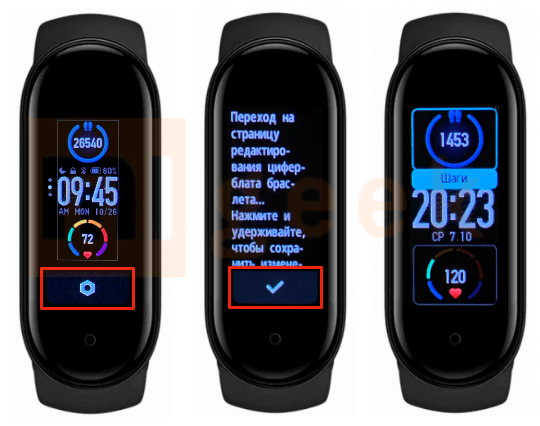
Перейдем к настройкам. Они вызываются свайпом по активному циферблату снизу вверх или сверху вниз.

В основном меню 11 категорий:
Статус, PAI, Пульс, Уведомления, Уровень стресса, Дыхание, Циклы, События, Погода, Тренировка, Дополнительно.
- Настраиваем «Тихий режим» в пункте «Дополнительно» — «Не беспокоить»;
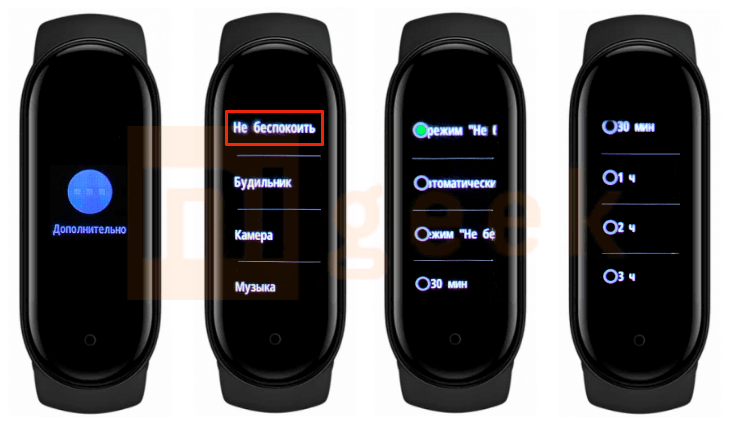
Тут мы можем настроить время, когда уведомления будут заглушены. Есть автоматический режим, можно задать определенное время когда этот режим будет активироваться автоматически.
- Настраиваем яркость в «Дополнительно» — «Дисплей» — «Яркость»;
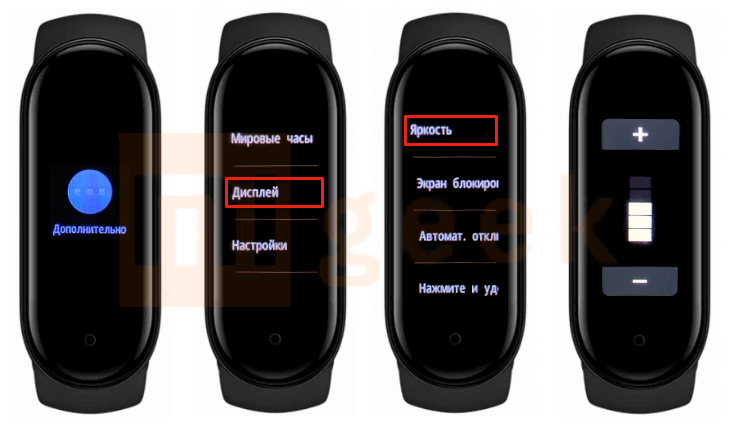
По умолчанию яркость установлена на среднем уровне, попробуйте настроить комфортный для себя уровень.
- Включаем блокировку в «Дополнительно» — «Дисплей» — «Экран блокировки»;
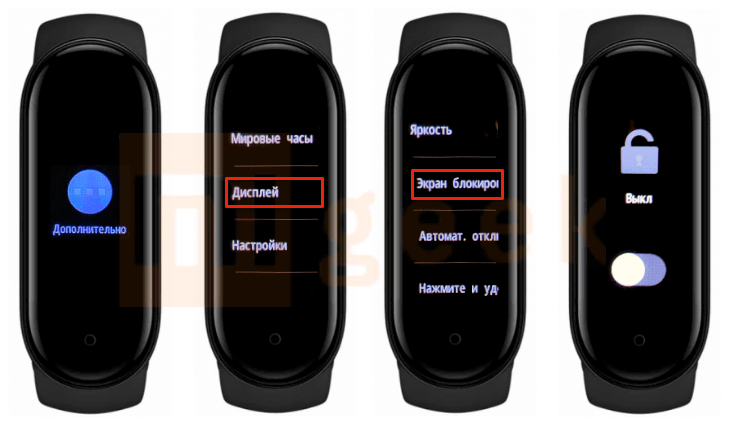
Если вы заметили случайные нажатия в процессе ношения браслета, то можно включить экран блокировки. Для доступа к управлению нужно будет делать свайп.
- Настраиваем время отключения дисплея в «Дополнительно» — «Дисплей» — «Автоматическое отключение»;
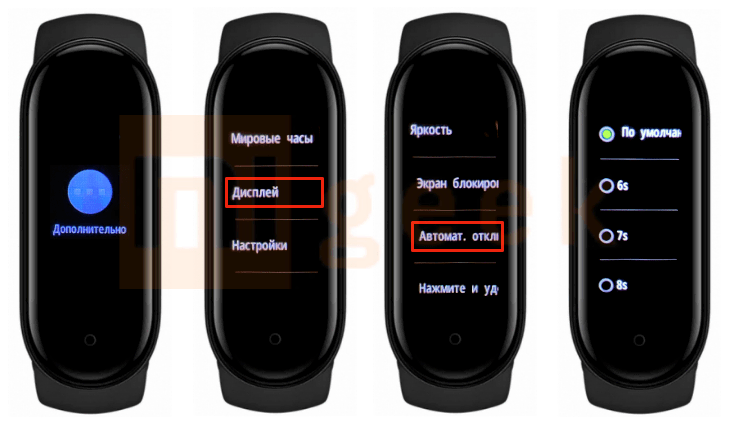
Время работы дисплея можно продлить до 10 секунд.
- Включение определения активности в «Дополнительно» — «Настройки» — «Определение активности»;
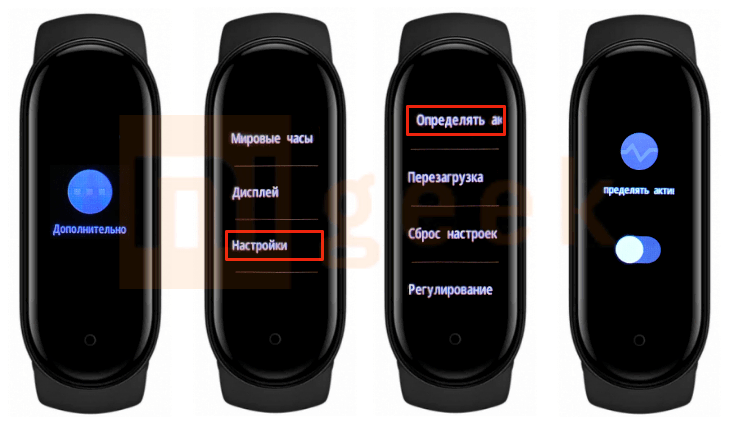
В августовском обновлении была добавлена функция автоматического определения активности. Если вы в течение 2-5 минут делаете активные движения, то вам предлагается выбрать один из видов спорта для более точных подсчетов.
Настройка через Mi Fit
В программе Mi Fit внизу находятся три вкладки:

- Тренировка — отображение важных параметров, количество шагов, баллов активности, уровня стресса и женских циклов;
- Друзья — возможность добавлять друзей, соревноваться в достигнутых результатах;
- Профиль — Управление подключенными устройствами и основные настройки.
В разделе профиль выбираем подключенный браслет и попадаем в длинное меню настроек. Рассмотрим самые необходимые.
- В разделе «Магазин» можно выбрать другой циферблат;
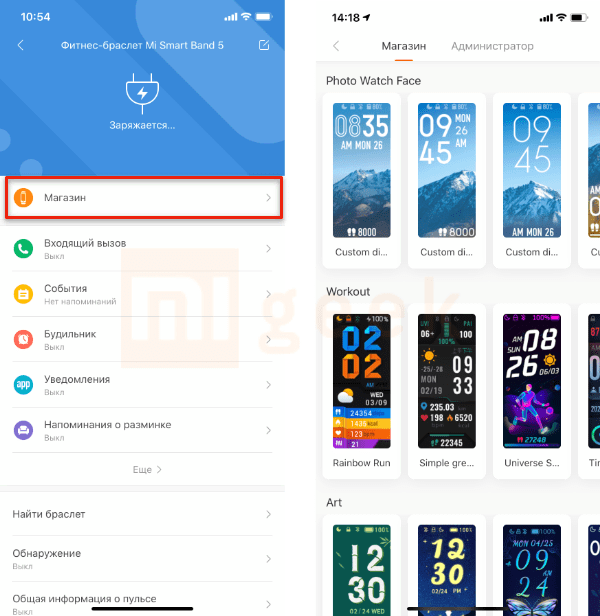
- Чуть ниже список возможных оповещений, для каждого типа своя настройка. По кнопке «еще» откроется полный перечень;
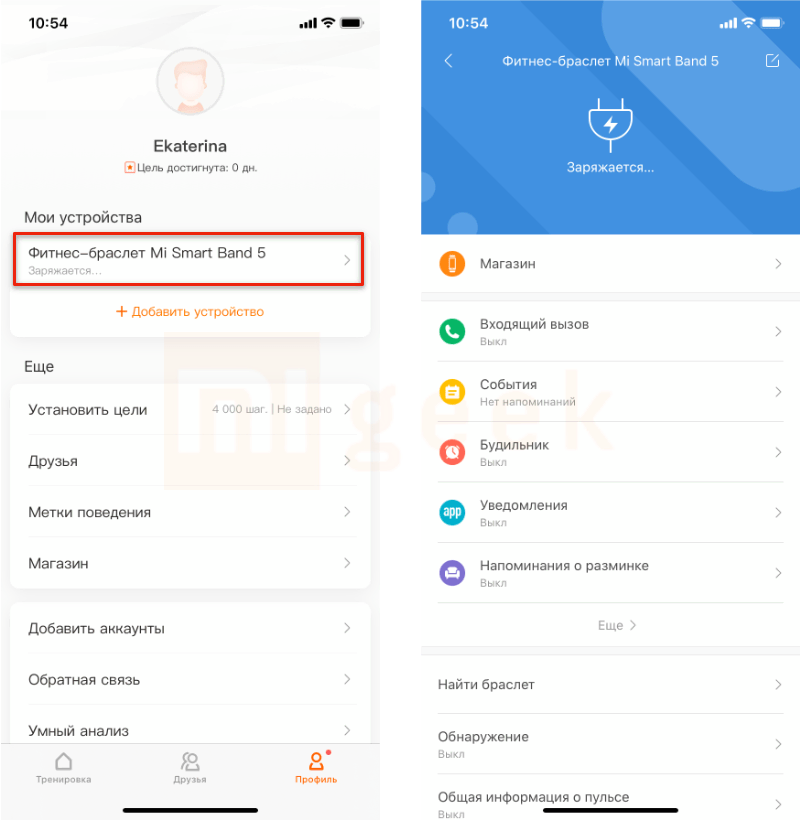
Для настройки уведомлений от приложений и мессенджеров нужно перейти в пункт «Уведомления».
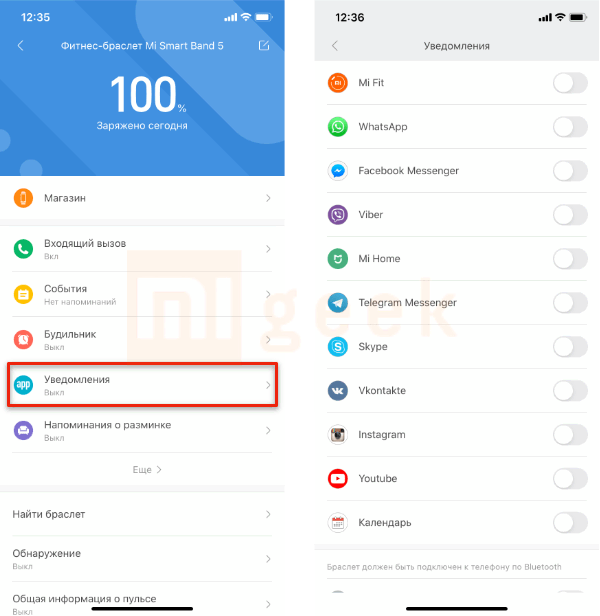
- Настройка языка находится ниже по списку;
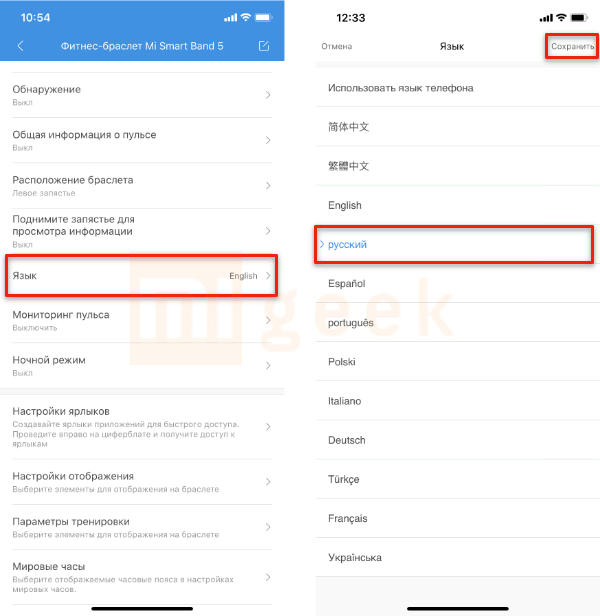
После выбора не забываем нажать «Сохранить».
- Обязательно настройте расположение браслета, выбор между левым и правым запястьем;
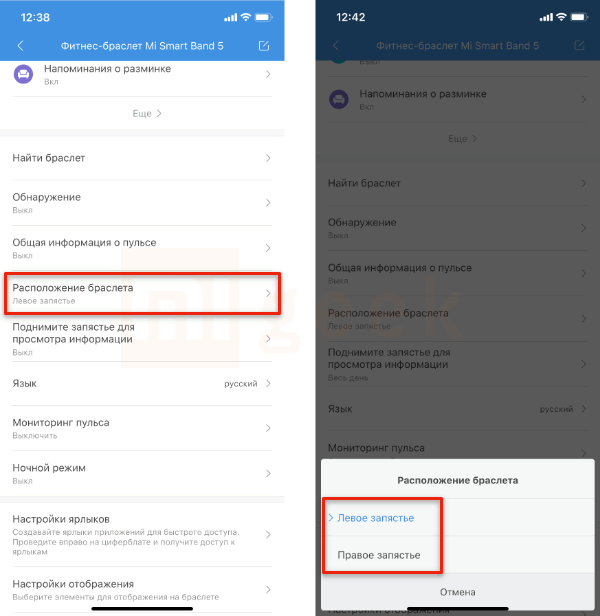
- Автоматическая активация дисплея очень удобная вещь, включить ее можно в пункте «Поднимите запястье для просмотра информации»;
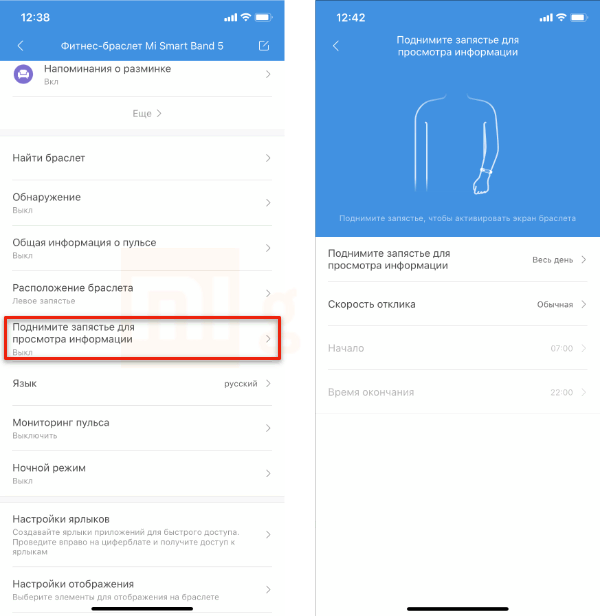
Настроить можно скорость отклика и расписание, чтобы ночью браслет на руке не мешал спать.
- Задаем интервал мониторинга пульса в пункте «Мониторинг пульса» если вы хотите отслеживать частоту сердечных сокращений.
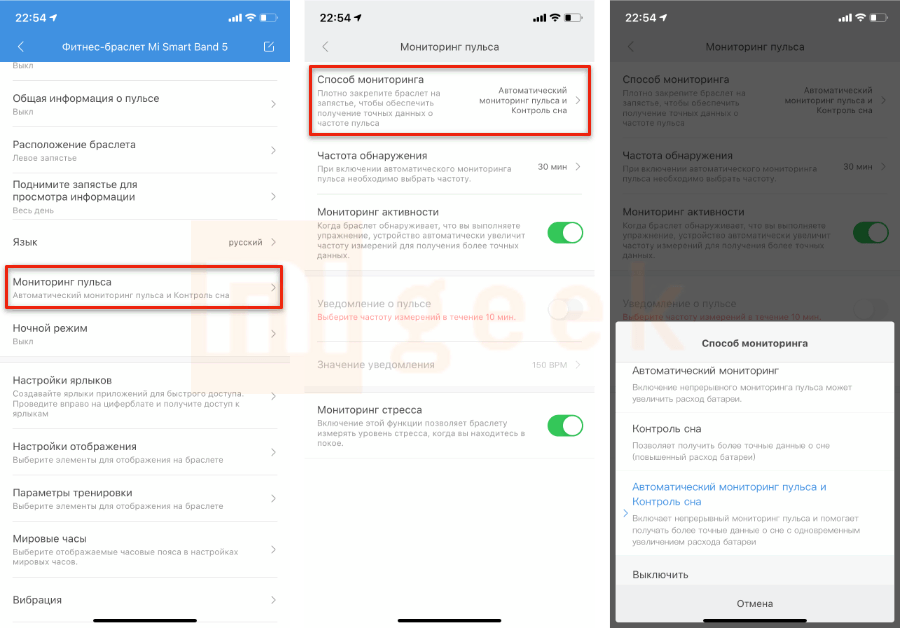
Изначально вам нужно включить отслеживание пульса в пункте «Способ мониторинга».
Теперь выходим из настроек браслета и переходим во вкладку «Профиль» в Mi Fit. Открываем «Умный анализ» и активируем все опции.
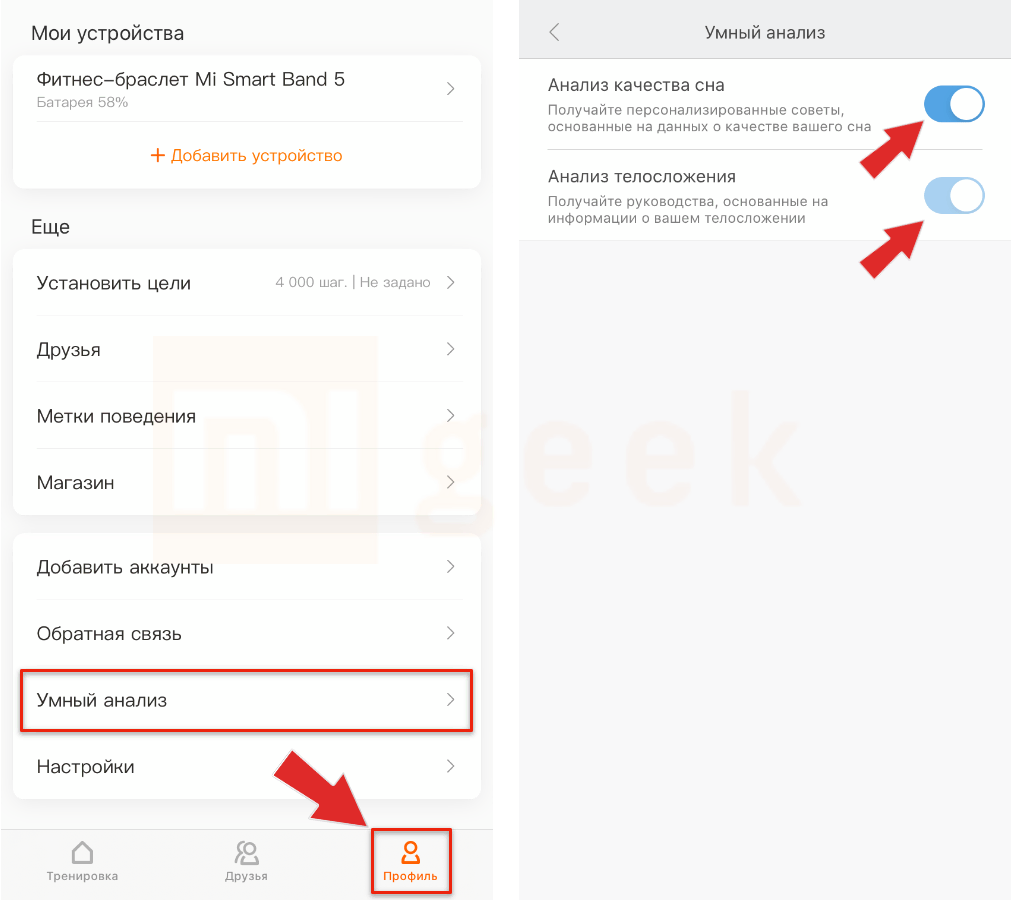
Это основные настройки, которые стоит сделать перед использованием.
Возможные ошибки
В процессе подключения браслета к смартфону могут возникать ошибки.
- Ошибка сопряжения. Попробуйте зарядить браслет, затем перезагрузите его через настройки и перезагрузите телефон. Обычно это помогает.
- Сбой обновления Mi Fit (Connect to Mi Fit to update again). Если заряда меньше 10%, то будет появляться подобная ошибка и кнопка «повторить» не поможет. Решение простое — просто зарядите устройство.
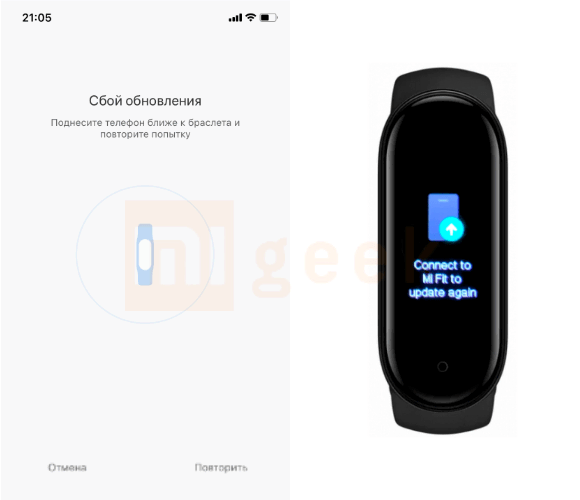
- Телефон не видит трекер. Перезагрузите оба гаджета, проверьте включен ли Bluetooth, версия должна быть не ниже 5.0.
- Ошибка «Выполните сброс браслета». В меню браслета в разделе «Дополнительно» найдите пункт сброс настроек и выполните его.
Запросы доступа
Во время первого сопряжения браслета с телефоном у вас будут запрашивать различные доступы к: Google Health, Samsung Health, Apple здоровье и др. Как правило, для корректной работы нужно везде дать согласие.
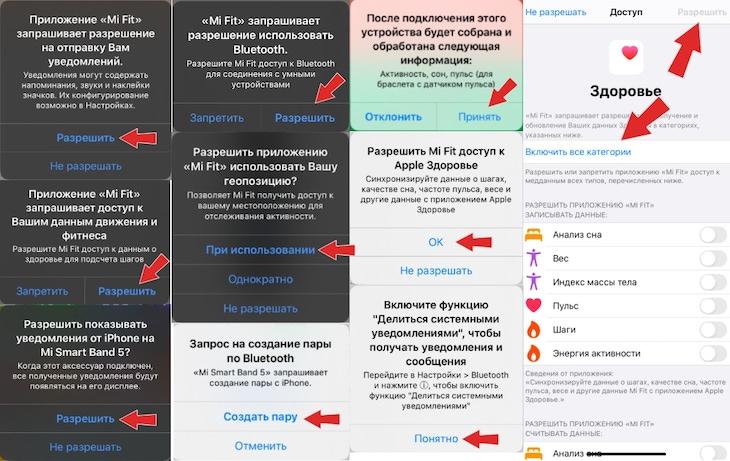
Альтернативные программы для настройки
Альтернативные программы дают дополнительные возможности. Вот некоторые из них:
- Tools & Mi Band;
- Notify & Fitness for Mi Band;
- Master for Mi Band (альтернативное название Mi Band Master).